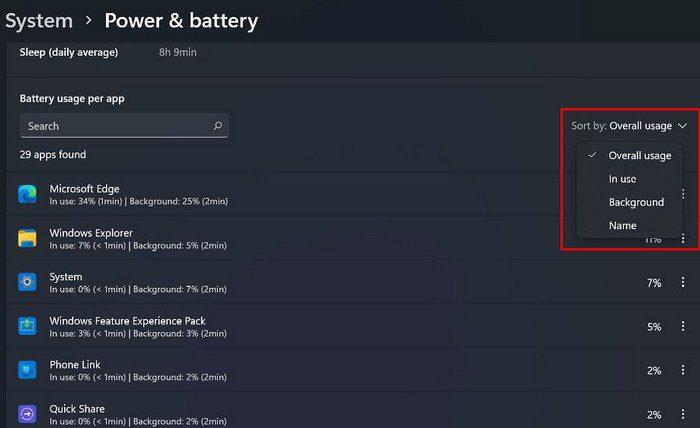Käynnistät tietokoneen tehdäksesi töitä. Sitten sinun on käytettävä tietokonettasi Netflixin katsomiseen toistaen jaksoa toistuvasti. Jos luulet, että vietät liian paljon aikaa tietokoneellasi, voit varmistaa tämän seuraavasti. Kun siirryt tietokoneesi asetuksiin, näet käyttöaikahistorian ja näet, onko sinulla liikaa käyttöaikaa.
Kuinka tarkastella näyttöaikaa Windows 11:ssä
Nähdäksesi kuinka monta tuntia vietät tietokoneellasi, sinun on avattava Asetukset napsauttamalla Windowsin Käynnistä-valikkoa. Kun olet asetuksissa, siirry kohtaan Järjestelmä ja sen jälkeen Virta ja akku.

Etsi Akku-osiosta Akun käyttö -vaihtoehto ja napsauta sitä.

Näyttöajaksi asetetaan 24 tuntia, mutta jos napsautat avattavaa valikkoa, voit valita 24 tunnin tai seitsemän päivän välillä.

Jos et ole käyttänyt tietokonettasi paljon viimeisten 24 tunnin aikana, et näe mitään näyttöaikaa. Kokeile vaihtaa seitsemään päivään saadaksesi tietoja.

Niin kauan kuin olet tässä osiossa, voit myös nähdä, kuinka paljon akkuvirtaa kukin sovellus käyttää, jos vierität alaspäin. Voit lajitella sovelluksen eri vaihtoehtojen mukaan, kuten:
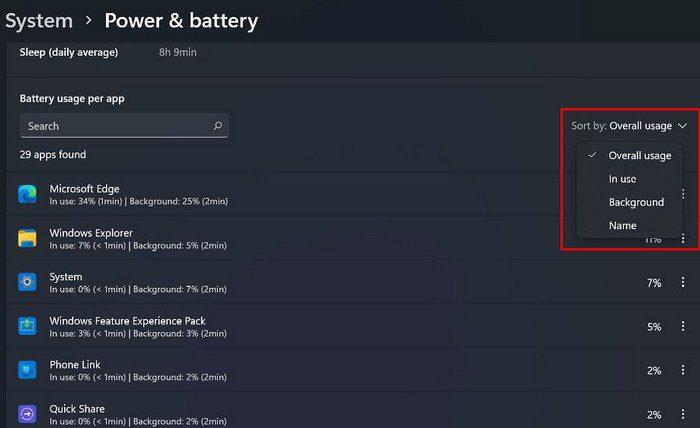
- Kokonaiskäyttö
- Käytössä
- Tausta
- Nimi
Jos et löydä etsimääsi sovellusta, voit aina käyttää hakuvaihtoehtoa nopeuttaaksesi löytämistä. Nyt tiedät, kuinka voit tarkistaa, kulutatko liikaa tietokoneen ääressä. Nyt sinulla on selitys noille kuiville ja ärtyneille silmille. Toinen seuraus liian pitkästä näyttöajasta on tarkennuksen joustavuuden menetys. Sitten sinulla on verkkokalvovaurio ja likinäköisyys, mutta sen ei tarvitse tulla, jos pidät näyttöajan hallinnassa.
On asioita, joita voit tehdä silmäsi turvaamiseksi, kuten:
- Valaistuksen säätäminen
- Anna silmillesi 20 minuutin tauko
- Pidä silmäsi kosteina
- Pidä etäisyyttä näytöstä
- Vähennä häikäisyä
- Käytä sinisen valon suodattimia
Johtopäätös
Joskus sinulla ei ole paljon valinnanvaraa ja joudut käyttämään tietokonettasi enemmän kuin haluaisit. Sinulla on työtä tehtävänä, ja se tarvitsee aikaa sen tekemiseen. Jos haluat varmistaa, kuinka paljon aikaa käytät, nyt tiedät vaiheet, jotka sinun on noudatettava nähdäksesi käyttöaikasi. Joten vietätkö liikaa aikaa tietokoneellasi? Jaa ajatuksesi alla olevissa kommenteissa, ja älä unohda jakaa artikkelia muiden kanssa sosiaalisessa mediassa.